基于摄像头的封闭园区自动驾驶搭建–感知适配¶
概览¶
该用户手册旨在帮助用户完成摄像头感知适配,实现Camera感知
前提条件¶
正确完成了循迹搭建–车辆循迹演示。
正确完成了基于摄像头的封闭园区自动驾驶搭建–感知设备集成。
正确完成了基于摄像头的封闭园区自动驾驶搭建–感知设备标定。
配置文件的修改¶
序号 |
待修改文件 |
修改内容 |
|---|---|---|
1 |
|
添加 |
启动Camera感知¶
把车辆开到户外,手动控制车辆,看感知是否有数据。
1. 启动can卡¶
进入can卡目录启动can卡,用以下命令启动
cd ~/SocketCan/
bash start.sh
2. 编译项目,启动Dreamview¶
进入docker环境,用gpu编译项目,启动Dreamview
cd apollo
bash docker/scripts/dev_start.sh
bash docker/scripts/dev_into.sh
bash apollo.sh build_opt_gpu
bash scripts/bootstrap.sh
3. 启动所需模块¶
在浏览器中打开(http://localhost:8888),选择模式为Dev Kit Debug, 根据车辆铭牌信息选择对应的车型(详情见下表),并选择相应高精地图,在Module Controller标签页启动Canbus、Camera、GPS、Localization、Transform模块。
铭牌信息 |
车型选择 |
|---|---|
Apollo D-KIT Lite |
dev_kit |
Apollo D-KIT Standard |
dev_kit_standard |
Apollo D-KIT Advanced(NE-S) |
dev_kit_advanced_ne-s |
Apollo D-KIT Advanced(SNE-R) |
dev_kit_advanced_sne-r |
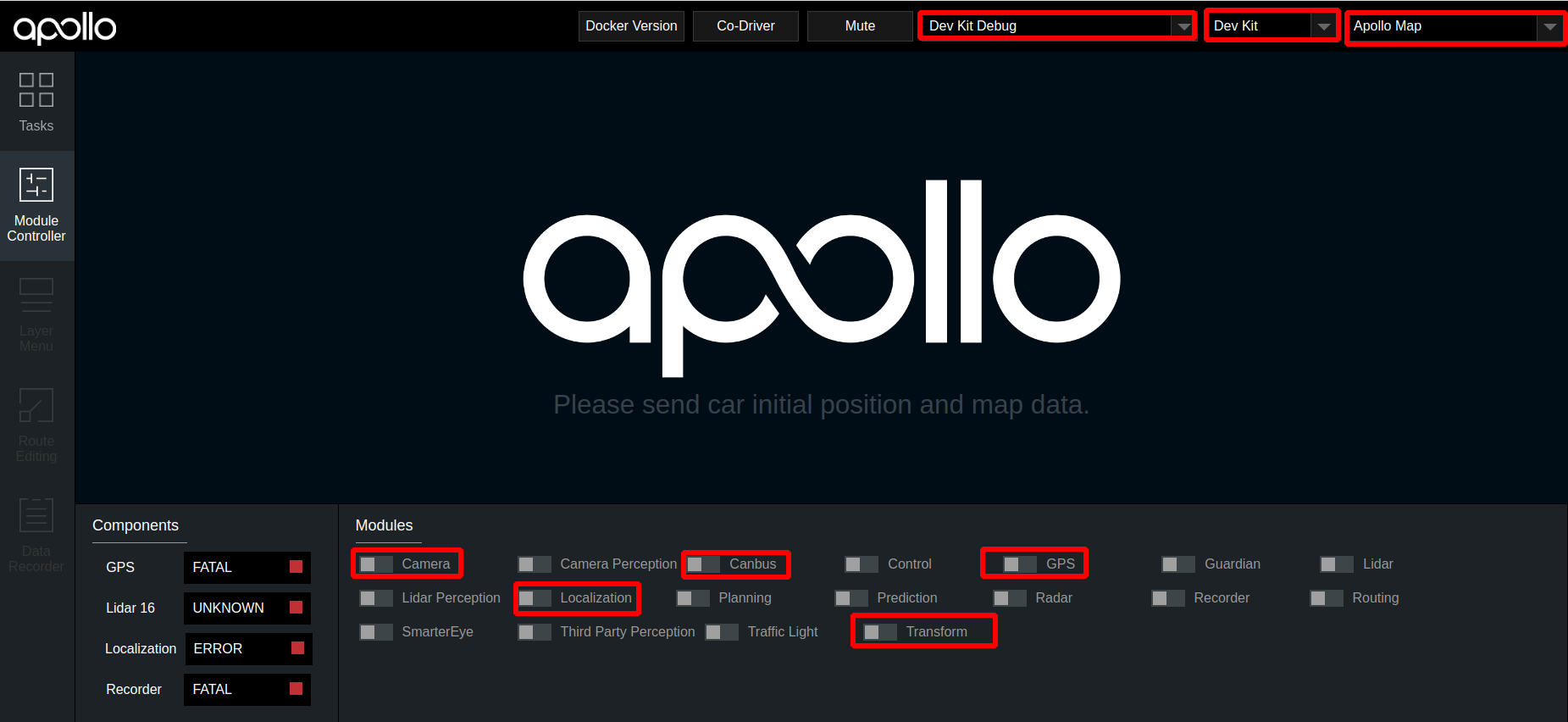
4. 检查各模块channel是否正确¶
在docker中输入cyber_monitor命令并检查以下channel(使用上下方向键选择channel,使用右方向键查看channel详细信息。关于cyber_monitor更详细使用,请参考CyberRT_Developer_Tools):
channel_name |
检查项目 |
|---|---|
|
确保能正常输出数据 |
|
确保能正常输出数据、 |
|
确保能正常输出数据,帧率稳定在15HZ左右 |
|
确保能正常输出数据,帧率稳定在15HZ左右 |
|
确保能正常输出数据 |
|
确保能正常输出数据 |
|
确保能正常输出数据 |
|
确保能正常输出数据 |
5. 启动Camera感知¶
在dreamview中启动Camera Perception模块,使用cyber_monitor查看/apollo/perception/obstacles是否正常输出,并在dreamview上查看障碍物信息:
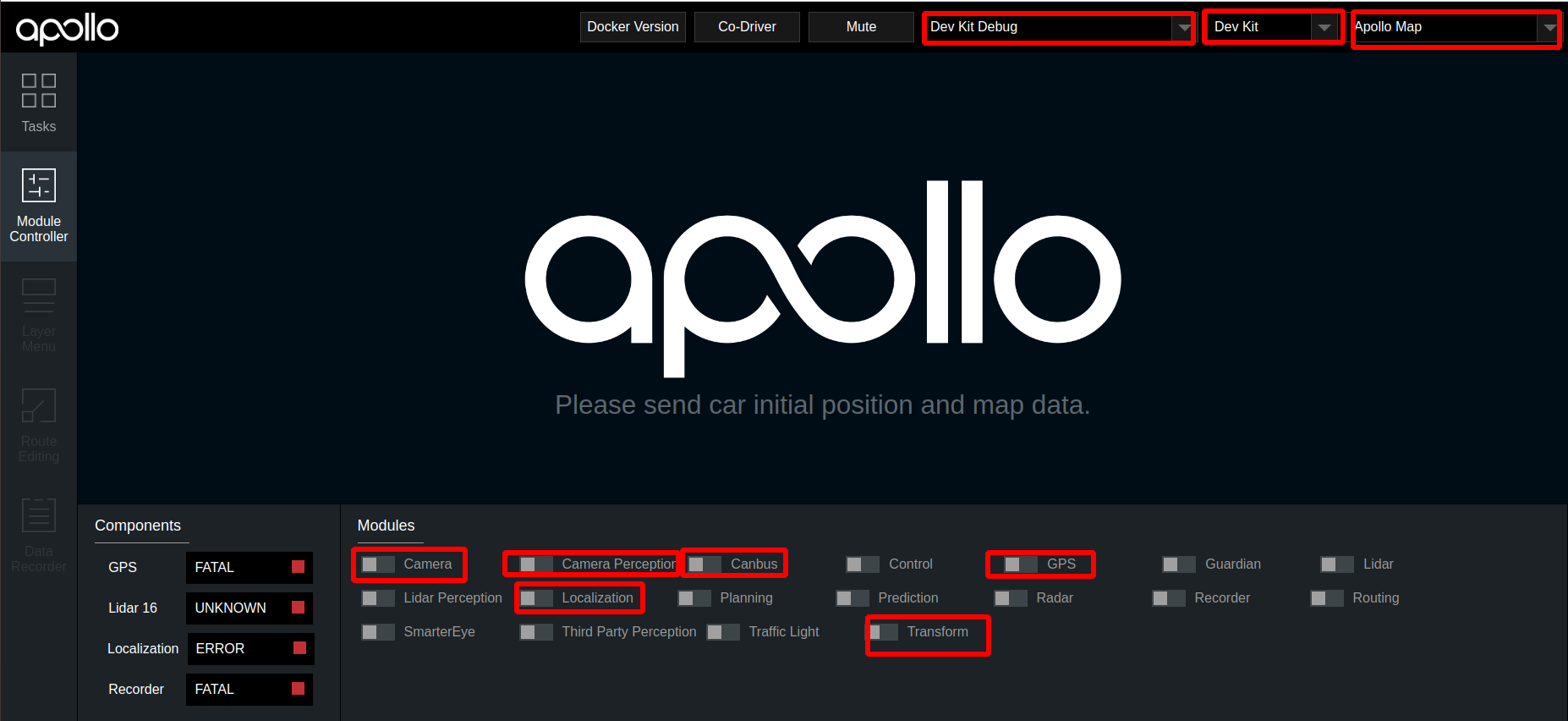
6. 验证Camera感知效果¶
查看车前方运动的人或者自行车(自行车上要有人),在DreamView上查看障碍物颜色以及位置速度信息(自行车青蓝色,行人黄色,车辆绿色),如下图所示:
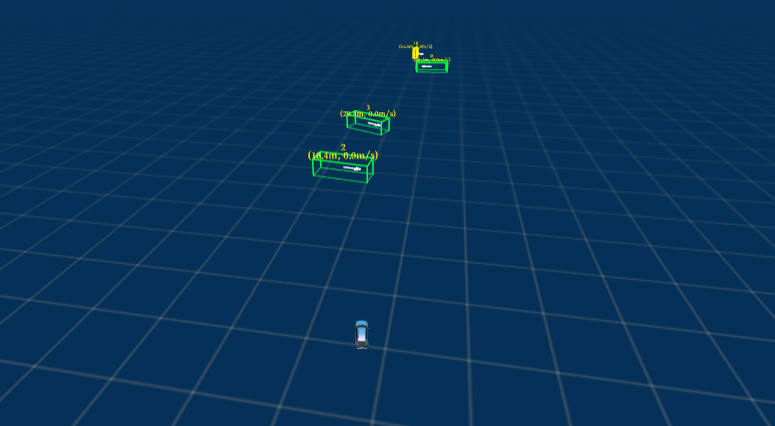
/apollo/perception/obstacles的数据如下图所示:
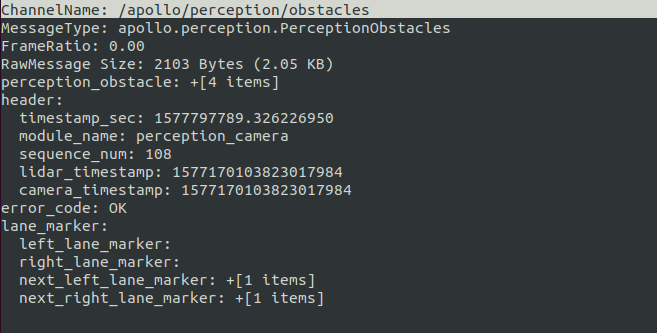
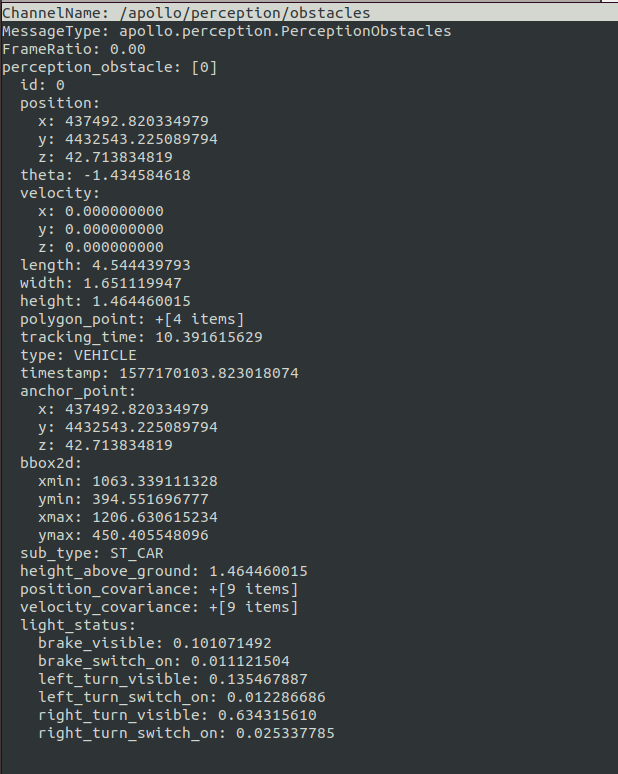
如果在dreamview上能看到障碍物并且/apollo/perception/obstacles有障碍物信息,则开环测试通过。
NEXT¶
现在,您已经完成摄像头感知适配,接下来可以开始封闭园区自动驾驶搭建–规划适配
常见问题¶
1. 感知的输出帧率达不到10帧¶
建议使用 bash apollo.sh build_opt_gpu 编译Apollo工程
2. 感知的障碍物位置与实际障碍物误差较大¶
确认localization信号状态,保证
/apollo/sensor/gnss/best_pose中sol_type选项显示为NARROW_INT保证各个传感器外参文件准确
